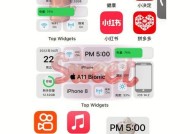如何重装Mac系统?超详细教程解决所有问题?
- 综合百科
- 2025-03-03
- 24
- 更新:2025-01-21 19:53:45
Mac是一款优秀的电脑,但长时间使用后会出现一些问题,如卡顿、崩溃等。这时,我们需要重装Mac系统,以便让电脑重新焕发活力。但是,对于很多用户来说,重装系统是一项比较困难的操作。本篇文章就是为了帮助大家学会如何重装Mac系统。接下来,我们将为你详细介绍该操作指南,相信对你的实际操作会有所帮助。
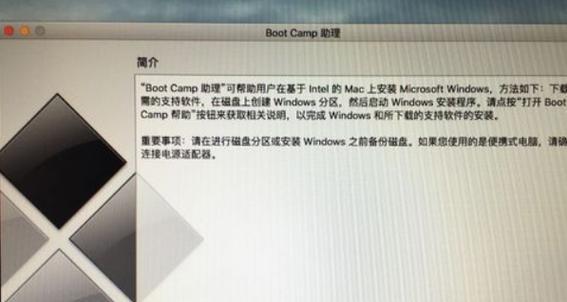
备份你的Mac
在进行系统重装之前,最重要的一步就是备份你的Mac。备份可以保证你的数据不会丢失。具体来说,你可以选择使用TimeMachine进行备份,也可以将重要的文件手动复制到其他设备中。
下载Mac系统安装包
在重装Mac系统之前,你需要先下载系统安装包。在AppStore中搜索系统名称即可,如“Catalina”。如果你已经下载过该安装包,则不需要再次下载。
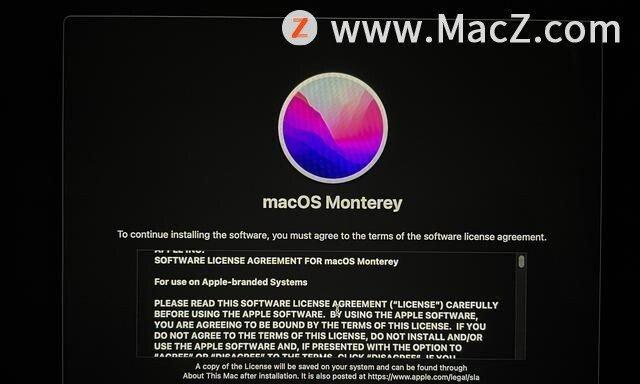
制作启动盘
制作启动盘是重装系统的必要步骤之一。你可以使用U盘或SD卡作为启动盘。具体操作是:将U盘或SD卡连接到Mac上,打开“终端”应用程序,输入指令“sudo/Applications/Install\macOS\Catalina.app/Contents/Resources/createinstallmedia--volume/Volumes/MyVolume”,其中“MyVolume”为你的U盘或SD卡名称。
重启Mac
在制作完启动盘后,你需要将电脑重启进入启动盘。具体来说,你需要按住“Option”键并点击“重启”,然后选择“启动盘”。
格式化硬盘
在进入启动盘后,你需要先将硬盘进行格式化。这可以清除原系统数据,并为安装新系统做好准备。具体来说,你需要打开“磁盘工具”应用程序,选择硬盘,然后点击“抹掉”。
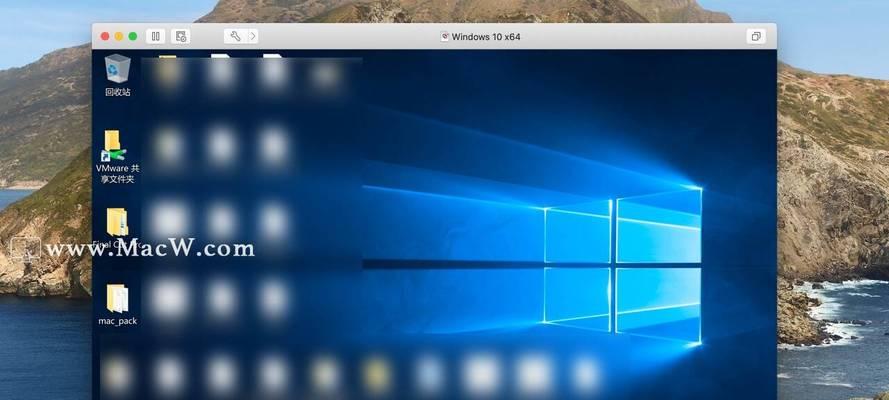
安装新系统
完成格式化后,你可以开始安装新系统了。具体来说,你需要点击安装界面中的“继续”按钮,并按照提示进行操作。
等待安装
安装系统需要一定的时间,具体取决于你的电脑速度和网络速度。安装完成后,你的电脑将自动重启。
恢复备份
在重装系统后,你可以选择恢复备份。具体来说,你需要在安装完系统后选择“从TimeMachine备份恢复”或手动将备份文件复制到相应位置。
更新系统
在重装系统后,你需要及时更新你的系统。具体来说,你需要进入“系统偏好设置”中的“软件更新”选项,并更新你的系统。
重装常见问题
在重装系统时,有一些常见问题需要注意。如果你的电脑无法启动,可能是因为启动盘制作出现了问题。此时,你需要重新制作启动盘。
备份常见问题
备份也是重装系统中需要注意的问题。如果你的备份数据丢失或不完整,那么在恢复备份时可能会出现问题。在备份时最好进行多次确认,确保备份数据完整。
硬盘格式化常见问题
在格式化硬盘时,你需要选择正确的格式化方式。如果你选择了错误的方式,那么可能会导致硬盘无法正常使用。在格式化时最好选择适合你电脑的格式化方式。
系统安装常见问题
在安装系统时,你需要确保你的电脑符合安装系统的要求。你的电脑需要有足够的储存空间来存放新系统。如果你不确定是否符合要求,可以先参考官方安装要求。
等待安装常见问题
在安装系统时,你需要保持耐心。由于安装需要一定时间,如果你中途关机或断电,那么可能会导致安装失败。在安装过程中最好不要进行其他操作。
通过本篇文章,你已经学会了如何重装Mac系统。具体来说,你需要备份你的电脑、下载系统安装包、制作启动盘、重启Mac、格式化硬盘、安装新系统、恢复备份、更新系统等步骤。如果你遇到了常见问题,可以参考本文中的解决方案。希望这篇文章对你有所帮助,让你的Mac电脑重新焕发活力。
下一篇:一体机持续响声是什么原因?